I denne omfattende vejledning handler det om tekstformatering til dine designs. Canva giver dig en brugervenlig platform, hvor du kan designe dine tekster efter dine ønsker. I denne vejledning vil jeg trin for trin vise dig, hvordan du kombinerer forskellige skrifttyper, tilpasser teksten og dermed optimerer dine designs. Uanset om det er til sociale mediegrafikker, præsentationer eller vigtige dokumenter - Canvas funktioner hjælper dig med at se professionel ud.
Vigtigste erkendelser
- Du kan vælge mellem et bredt udvalg af skrifttyper i Canva og endda uploade dine egne skrifttyper.
- Det er nemt at tilpasse tekststilarter, -størrelser og -farver for at forbedre læsbarheden og det visuelle udtryk.
- Funktionaliteter som tekstjustering, afstande og effekter giver dig større kreativ frihed til designet.
Trin-for-trin vejledning
Trin 1: Adgang til tekstværktøjer
Begynd ved at klikke på "Text" i Canva. Her finder du et overblik over forskellige teksttyper og inspirationer. Du vil se forskellige forslag til overskrifter, mellemoverskrifter og løbende tekst.
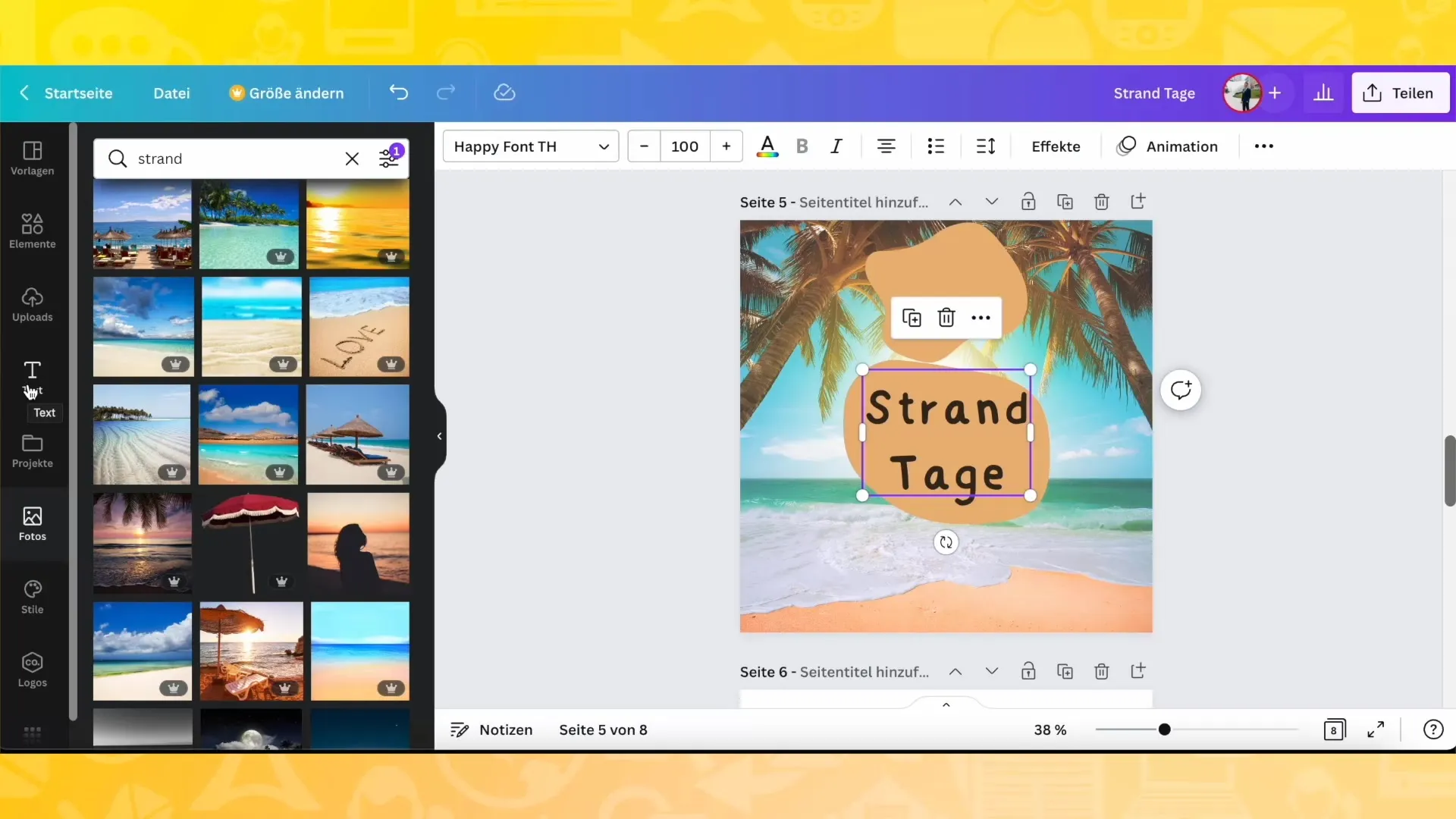
Trin 2: Tilføjelse af tekst
For at komme i gang med dit design, tilføj en ny side. Vælg, hvilken type tekst du vil tilføje: en overskrift, en mellemoverskrift eller en kort tekst. For eksempel kan du bruge følgende tekst:
"Din rejse 2023 - hvordan du kan rejse så billigt som aldrig før."
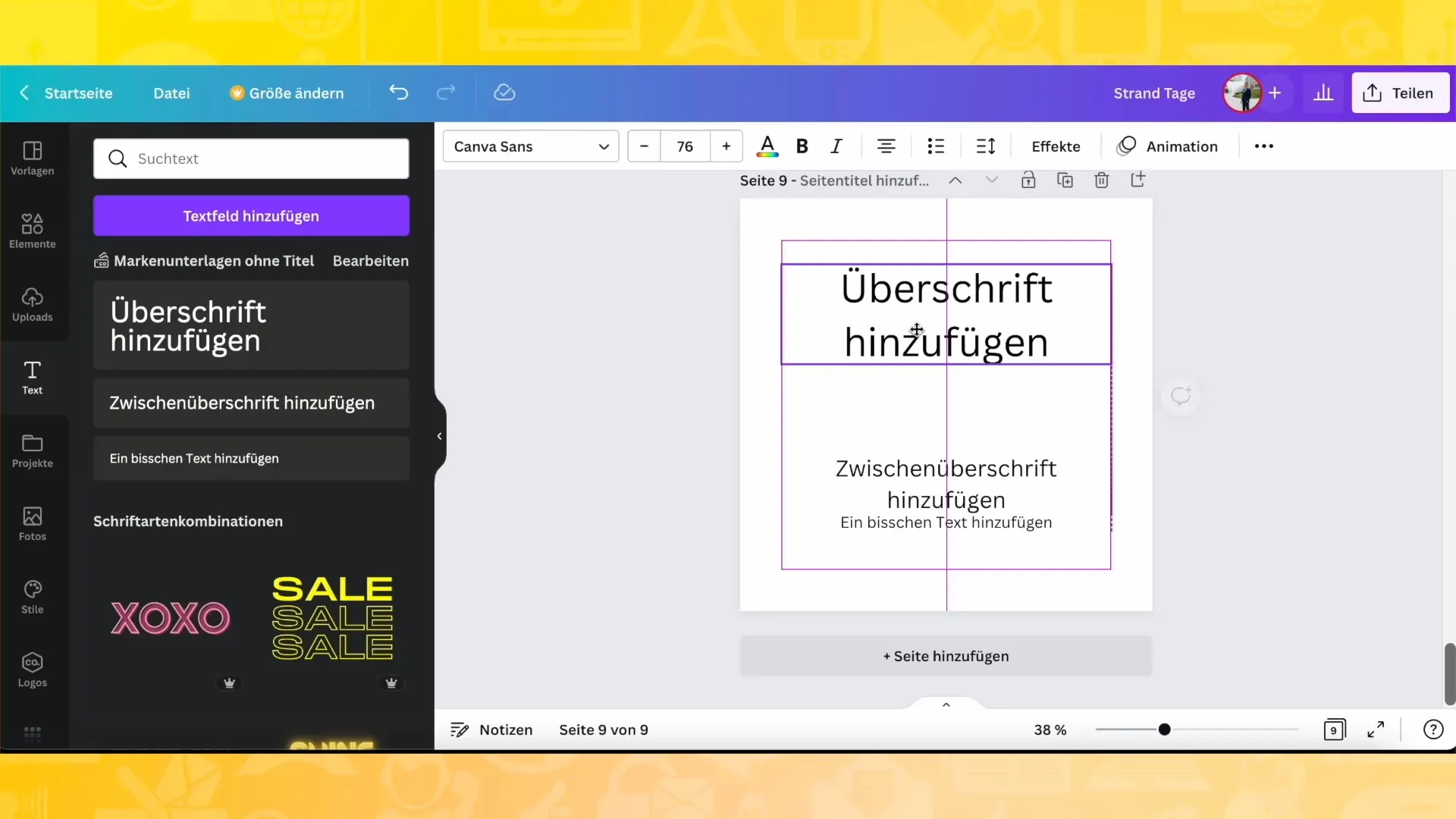
Trin 3: Eksperimenter med forskellige skrifttyper
Gå tilbage til "Tekster"-fanen og udforsk de forskellige tilgængelige skrifttyper. Her kan du også finde inspiration - om du søger skrifttyper med legende elementer eller en minimalistisk æstetik, det hele er der.
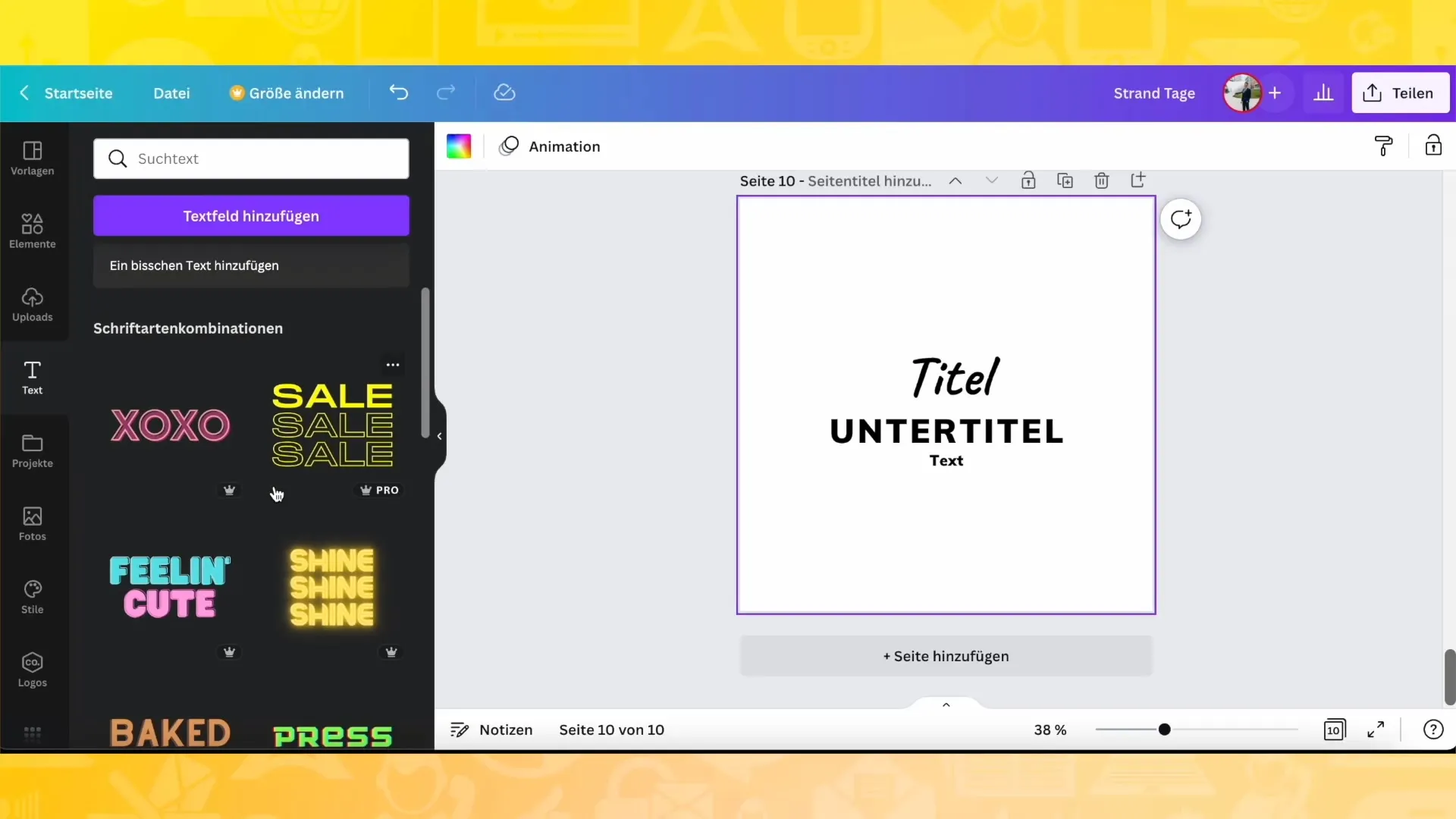
Trin 4: Tilpasning af skrifttypen
Når du vælger en skrifttype, ændres linjen øverst, hvor du kan foretage yderligere justeringer. Her kan du vælge skriftstørrelsen, farven og forskellige indstillinger som fed eller kursiv. Eksperimenter med disse muligheder for at finde den perfekte præsentation for din tekst.
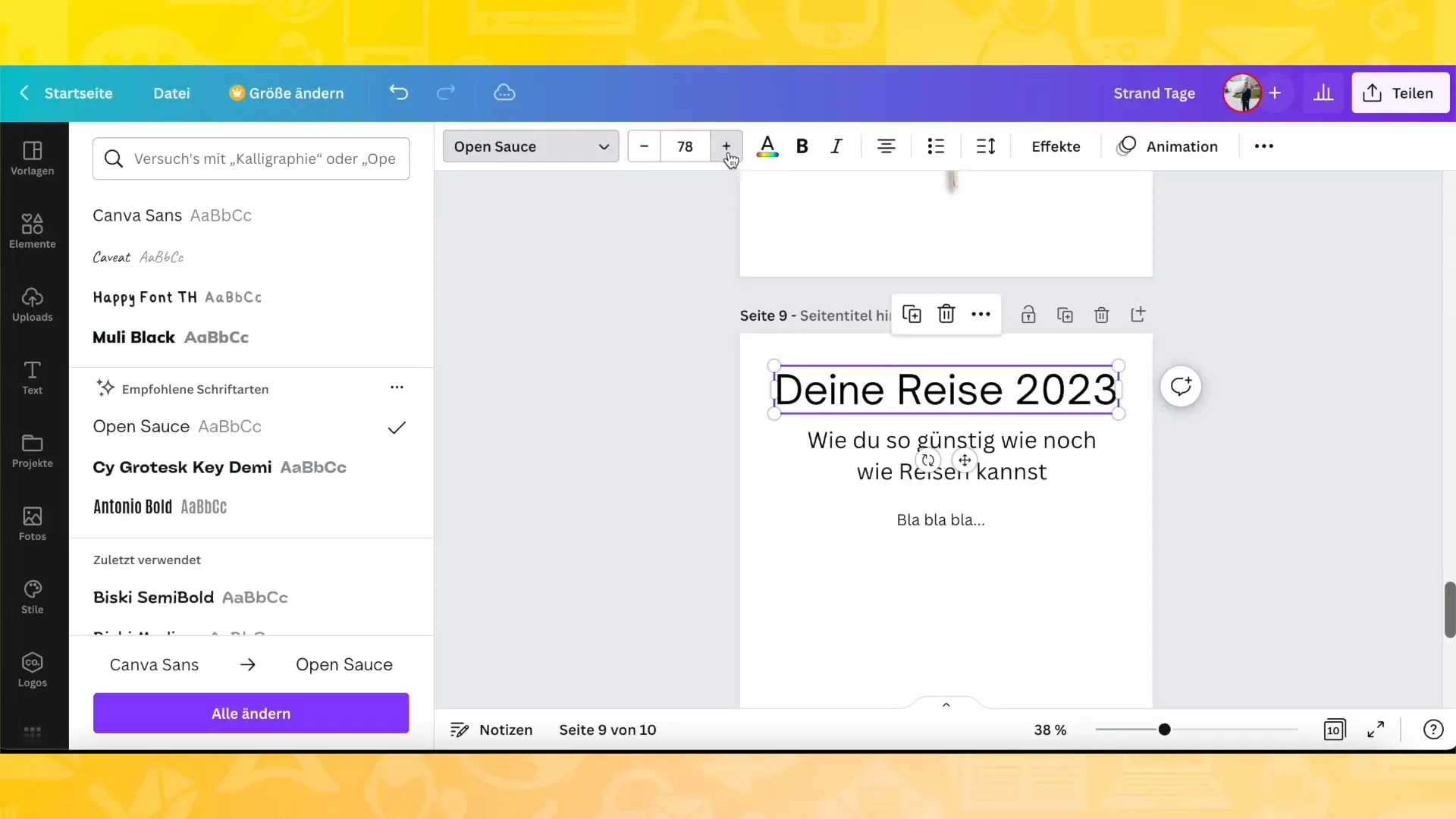
Trin 5: Tilpas tekstfarverne
Du kan ikke kun vælge farver til din tekst, men også bruge pipetten til at overtage farver automatisk fra andre billeddele i dit design. På den måde kan du sikre dig, at alt ser harmonisk og tiltalende ud.
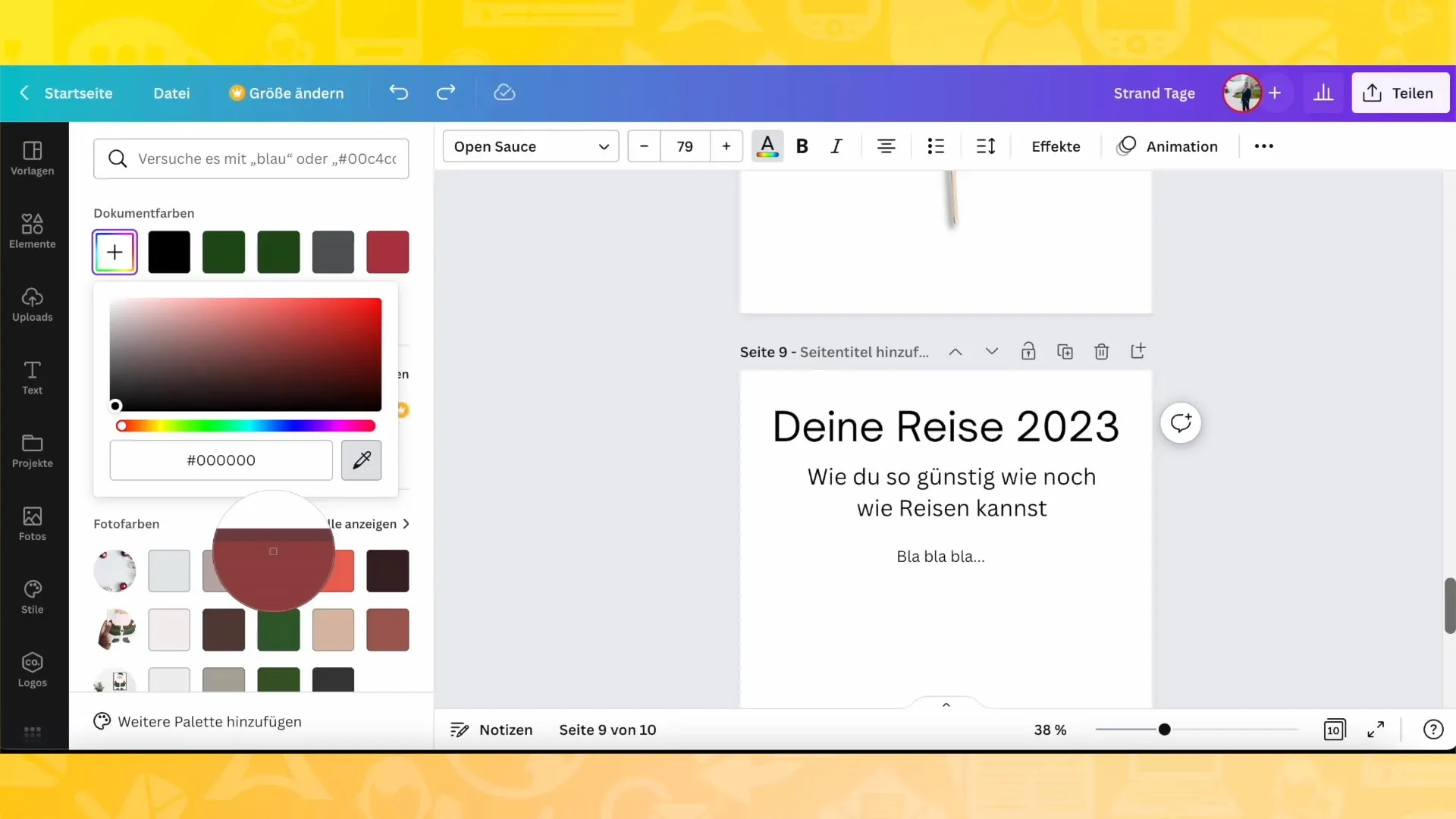
Trin 6: Tekstjustering og afstande
For at forbedre læsbarheden af din tekst kan du tilpasse justeringen (venstre, center, højre). Derudover kan du ændre bogstav- og linjeafstanden for at optimere tekstenes samlede æstetik.
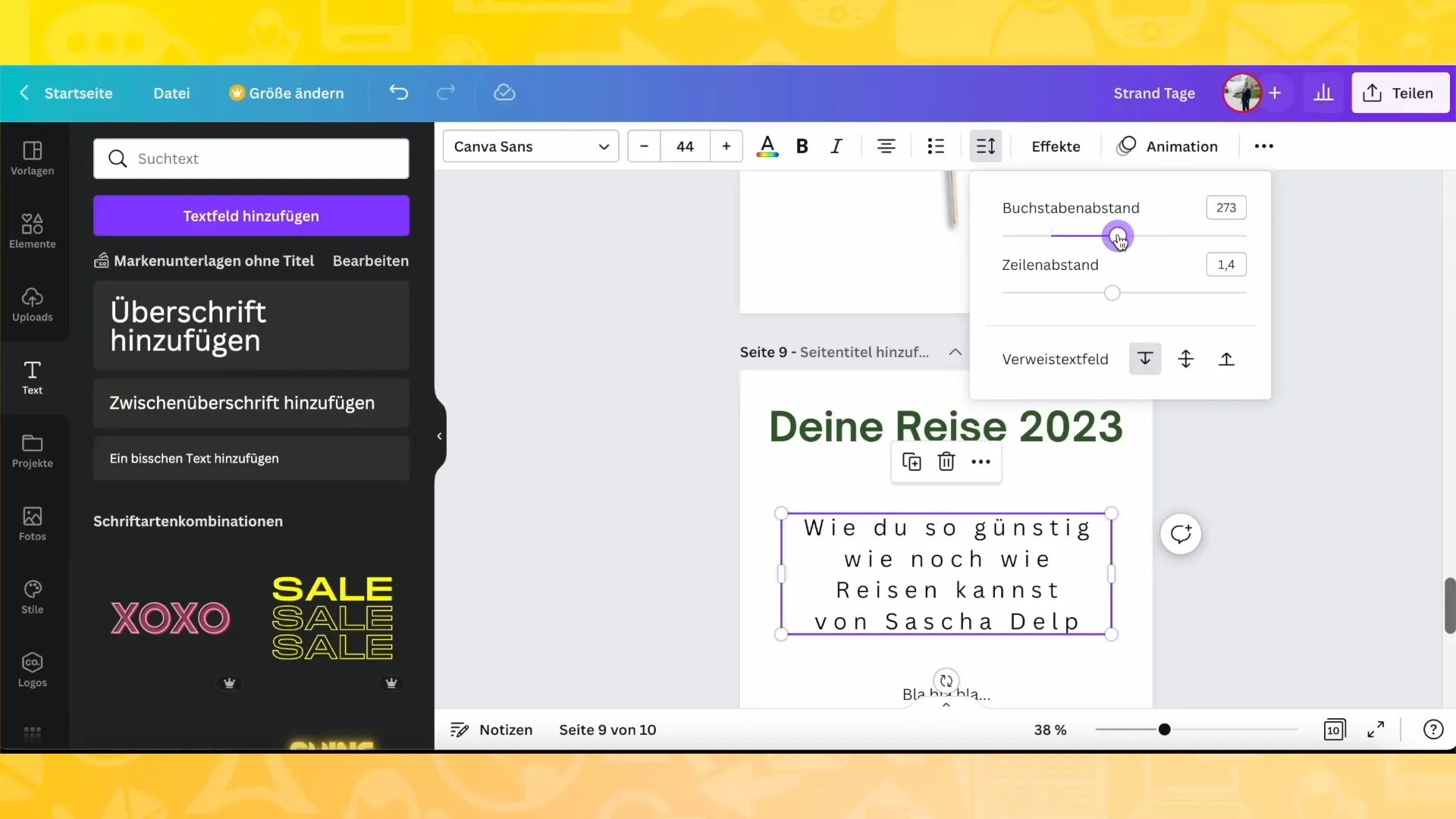
Trin 7: Tilføjelse af effekter
Gå tilgængelige effekter for at tilføje skygger eller lysende effekter til din tekst. Disse små detaljer kan væsentligt forbedre dit design og fremhæve teksten.
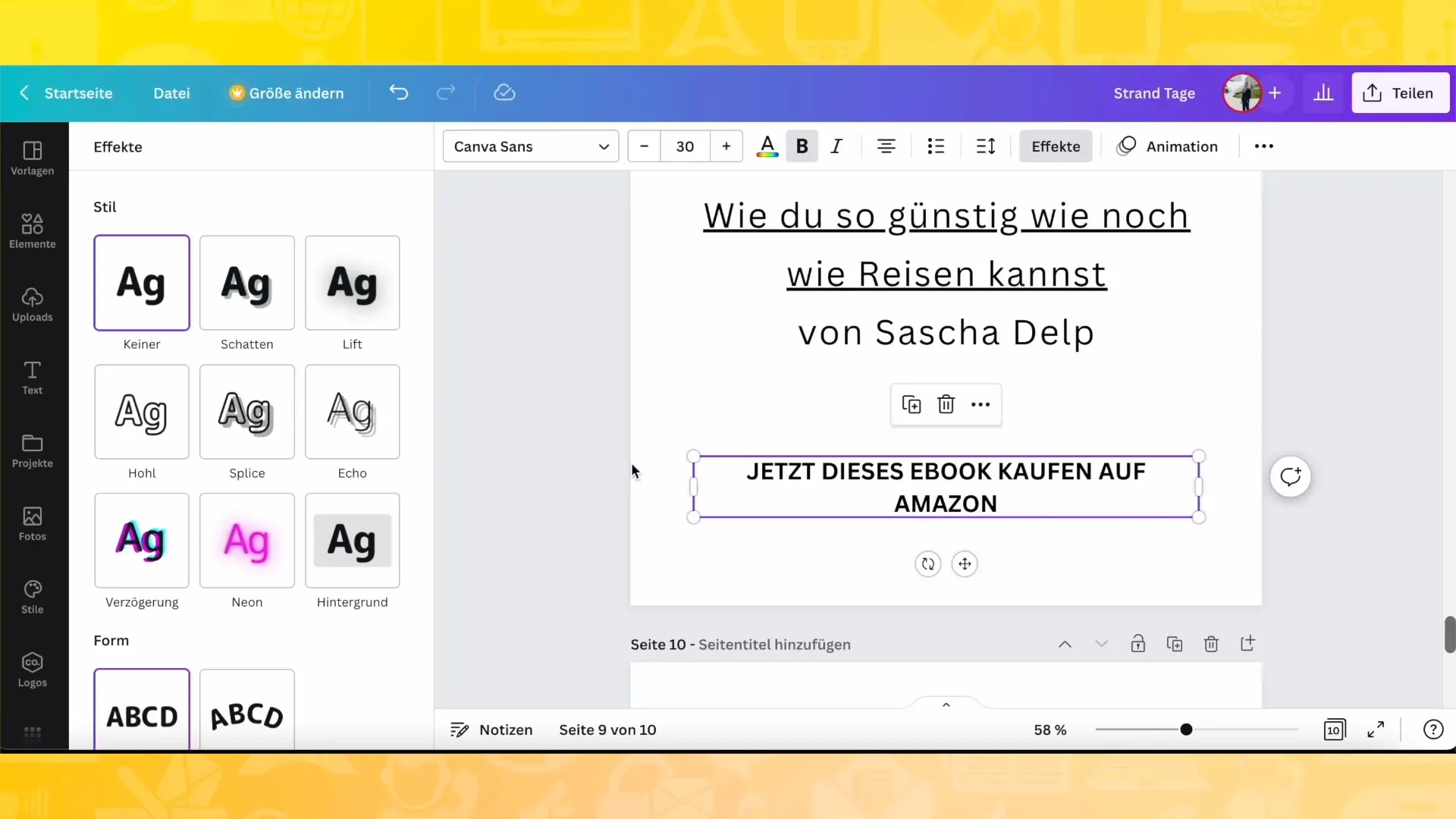
Trin 8: Placering af tekst
Hvis du har flere elementer i dit design, kan det være hensigtsmæssigt at ændre positionen for din tekst. Med et klik på positionering kan du skubbe din tekst foran eller bag billedelementer.
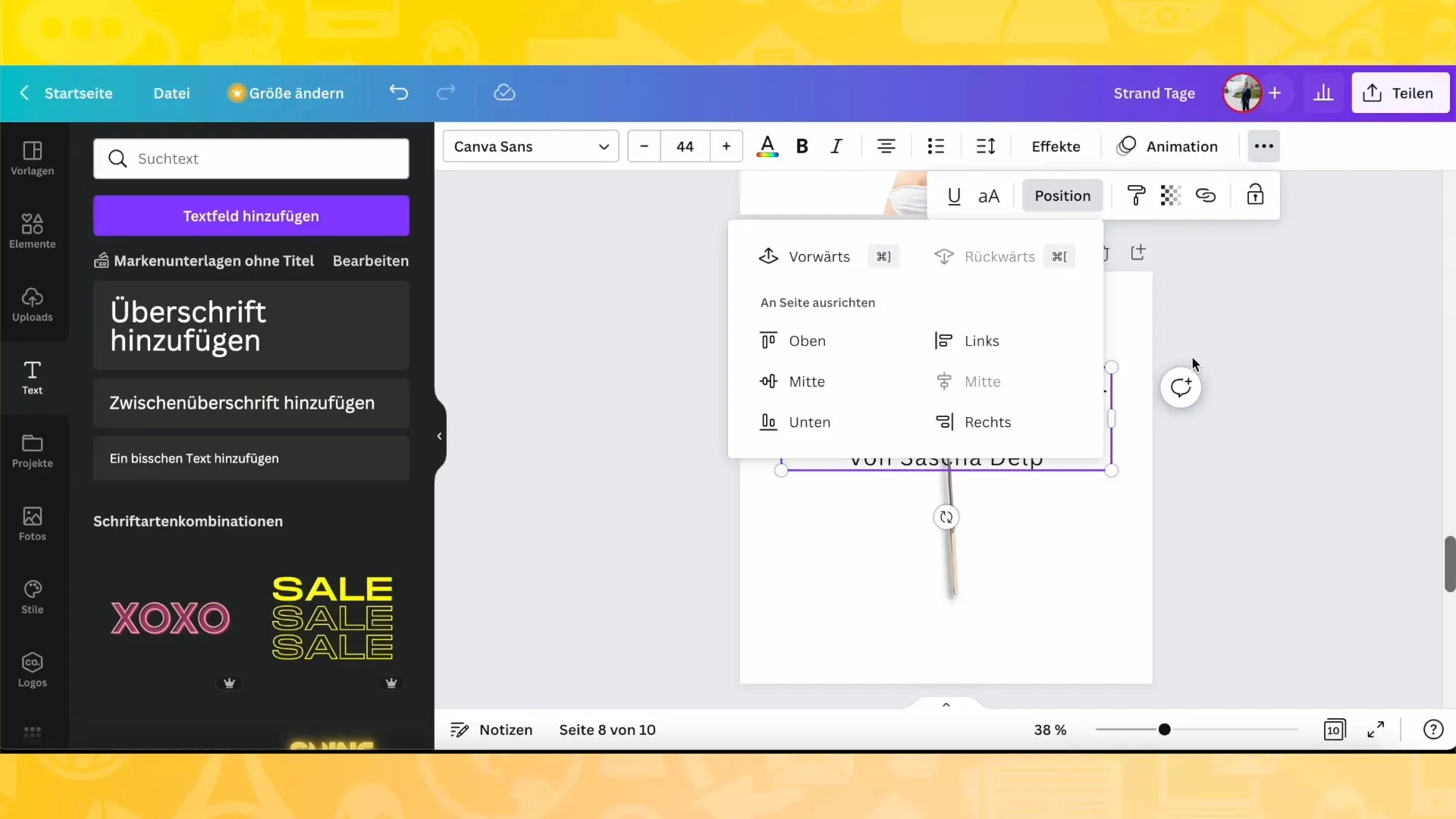
Trin 9: Uploade nye skrifttyper
Hvis de tilgængelige skrifttyper ikke lever op til dine ønsker, kan du uploade dine egne. Gå til "Rediger" og vælg muligheden for at uploade en skrifttype fra din computer. Populære formater inkluderer OTF eller TTF.
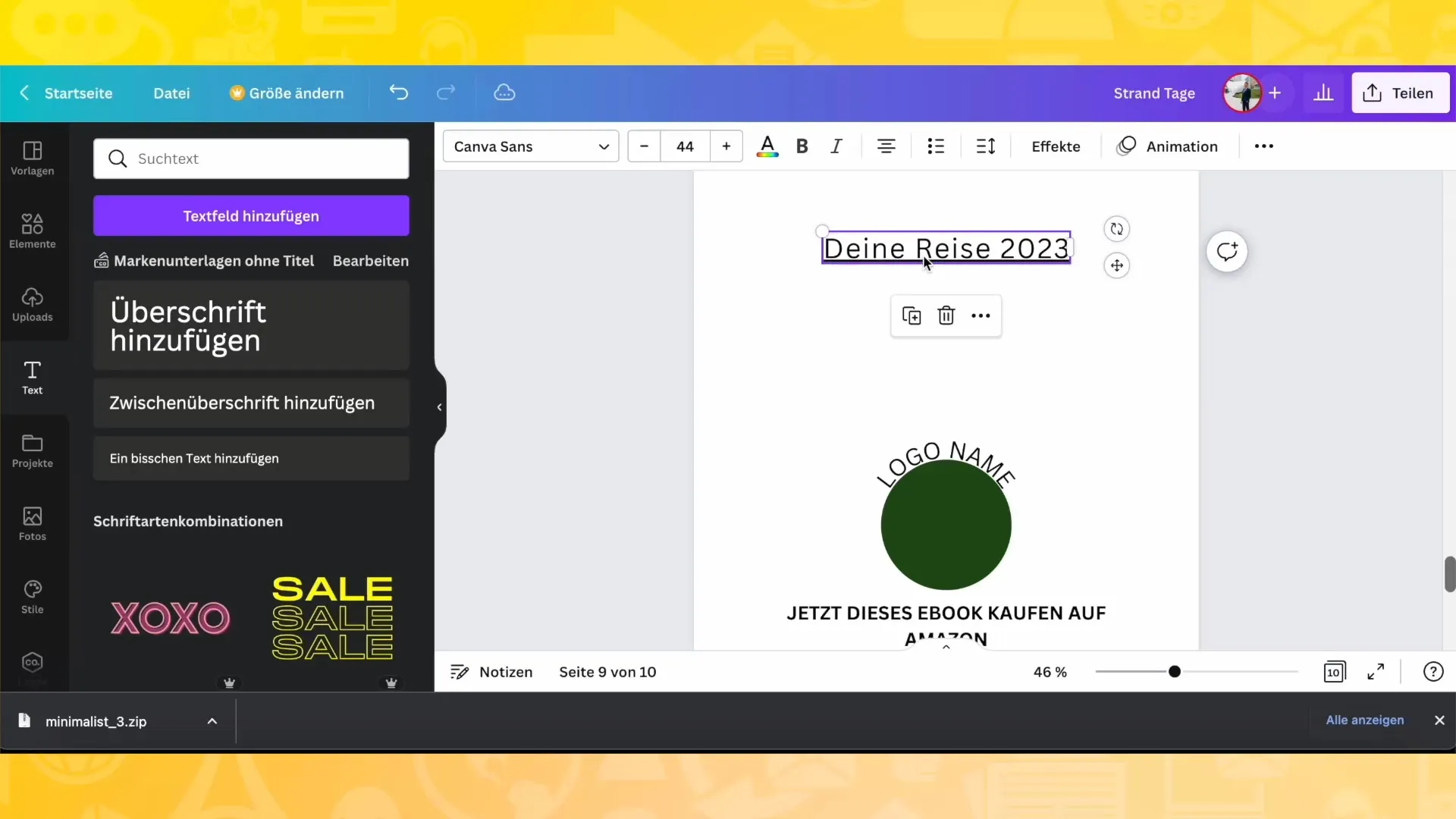
Trin 10: Lad dig inspirere
Hvis du endnu ikke er sikker på, hvilke skrifttyper du vil bruge, kan du besøge hjemmesider som "dafont.com" for at finde inspiration. Download de ønskede skrifttyper og importér dem til Canva.
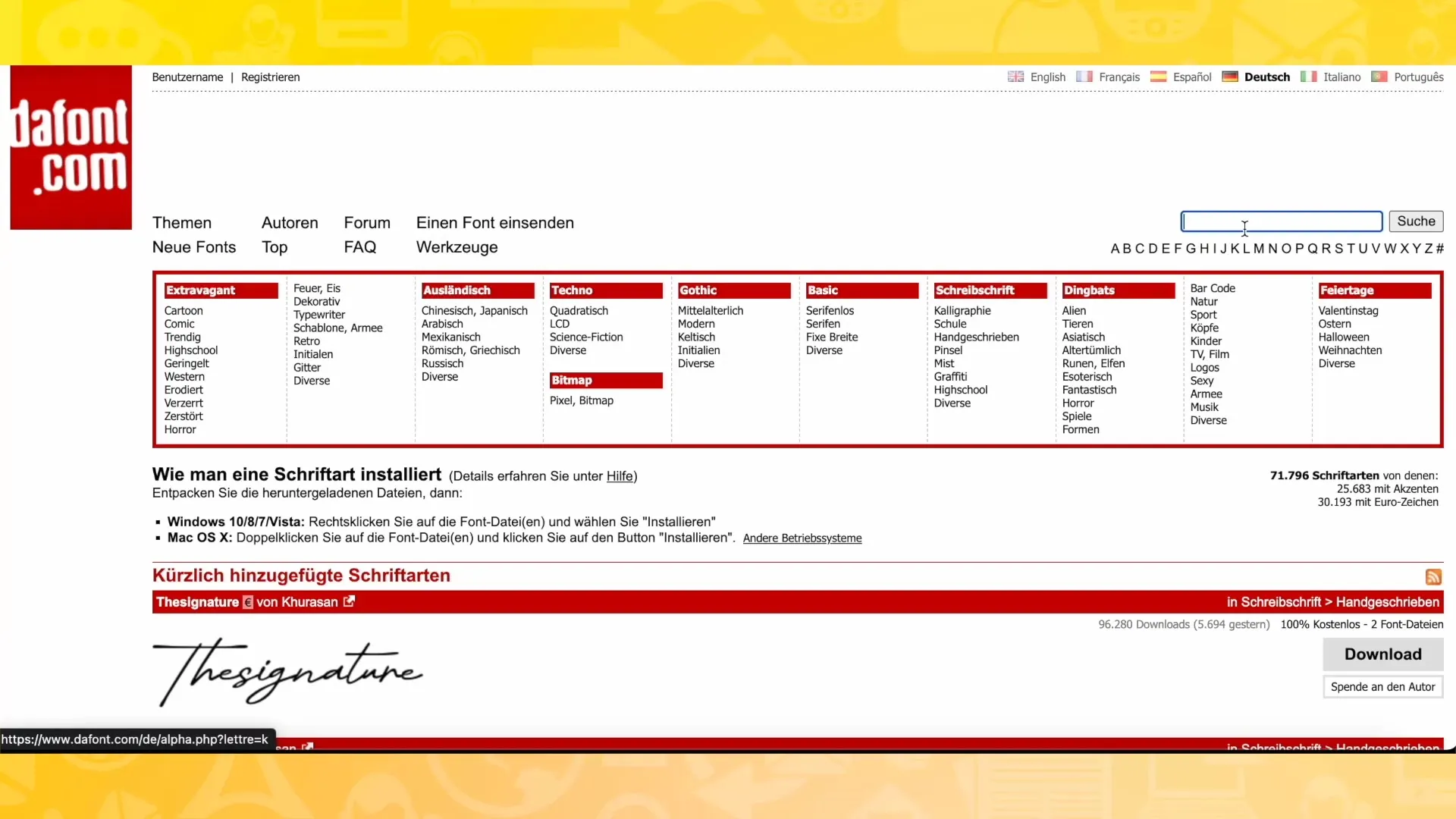
Oversigt
I denne vejledning har du lært, hvordan du effektivt kan designe tekst i Canva. Fra at vælge passende skrifttyper til at anvende egnede effekter og uploade dine egne skrifttyper - mulighederne er næsten ubegrænsede. Eksperimenter med funktionerne for at gøre dine design unikke og tiltalende.
Ofte stillede spørgsmål
Hvilke skrifttyper kan jeg bruge i Canva?Canva tilbyder et stort udvalg af skrifttyper, og du kan også uploade dine egne skrifttyper.
Hvordan ændrer jeg tekstfarven i Canva?Du kan ændre farven gennem farvevalgsværktøjet eller bruge pipetten til at tage farver fra andre elementer.
Kan jeg tilføje mine egne skrifttyper til Canva?Ja, du kan uploade skrifttyper i OTF- eller TTF-format til brug i dine designs.
Kan jeg animerer tekst i Canva?Textanimationer er mulige i Canva, men det vil blive behandlet i en senere vejledning.


